Cómo deshabilitar el bloqueador de ventanas emergentes en iPhone, iPad y Mac
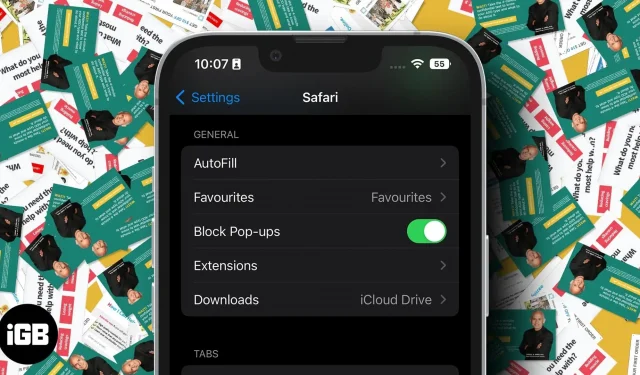
Las ventanas emergentes distraen y molestan, por decir lo menos. Pero a veces los sitios web usan ventanas emergentes para el trabajo, o si desea probar algo. Los navegadores suelen bloquear todas estas ventanas emergentes para que pueda navegar por las páginas en paz.
Si necesita deshabilitar su bloqueador de ventanas emergentes para interactuar con el sitio que está viendo, puede cambiar fácilmente la configuración del navegador en su dispositivo. A continuación, te enseñaré cómo desbloquear las ventanas emergentes en el navegador de tu iPhone, iPad o Mac.
- ¿Debería deshabilitar los bloqueadores de ventanas emergentes en su navegador?
- Cómo permitir ventanas emergentes en iPhone y iPad
- Cómo deshabilitar el bloqueador de ventanas emergentes en Mac
¿Debería deshabilitar los bloqueadores de ventanas emergentes en su navegador?
Aunque las ventanas emergentes son una de las funciones más odiadas de Internet, suelen ser útiles. Le permiten interactuar con los sitios web de manera más fluida.
Por ejemplo, si está intentando suscribirse a un nuevo servicio y necesita ingresar la información de su tarjeta de crédito, una ventana emergente podría verificar que sus datos se ingresaron correctamente en el formulario.
Sin embargo, también pueden ser spam e incluso peligrosos. Algunos pueden tentarlo a descargar software no deseado o llevarlo a sitios web maliciosos.
Esta es su prerrogativa, pero le sugiero que solo permita ventanas emergentes de sitios confiables. La buena noticia es que los navegadores como Chrome te permiten controlar en qué sitios permites las ventanas emergentes y cuáles bloqueas.
Cómo permitir ventanas emergentes en iPhone y iPad
Por lo general, las ventanas emergentes están bloqueadas de forma predeterminada al navegar en su iPhone; aquí está cómo cambiarlo.
safari
Dado que Safari es el navegador integrado de iPhone y iPad, debe ir a la configuración de su dispositivo para desbloquear las ventanas emergentes en Safari:
- Configuración abierta.
- Desplácese hacia abajo y toque Safari.
- En la sección General, desactive el bloqueador de ventanas emergentes.
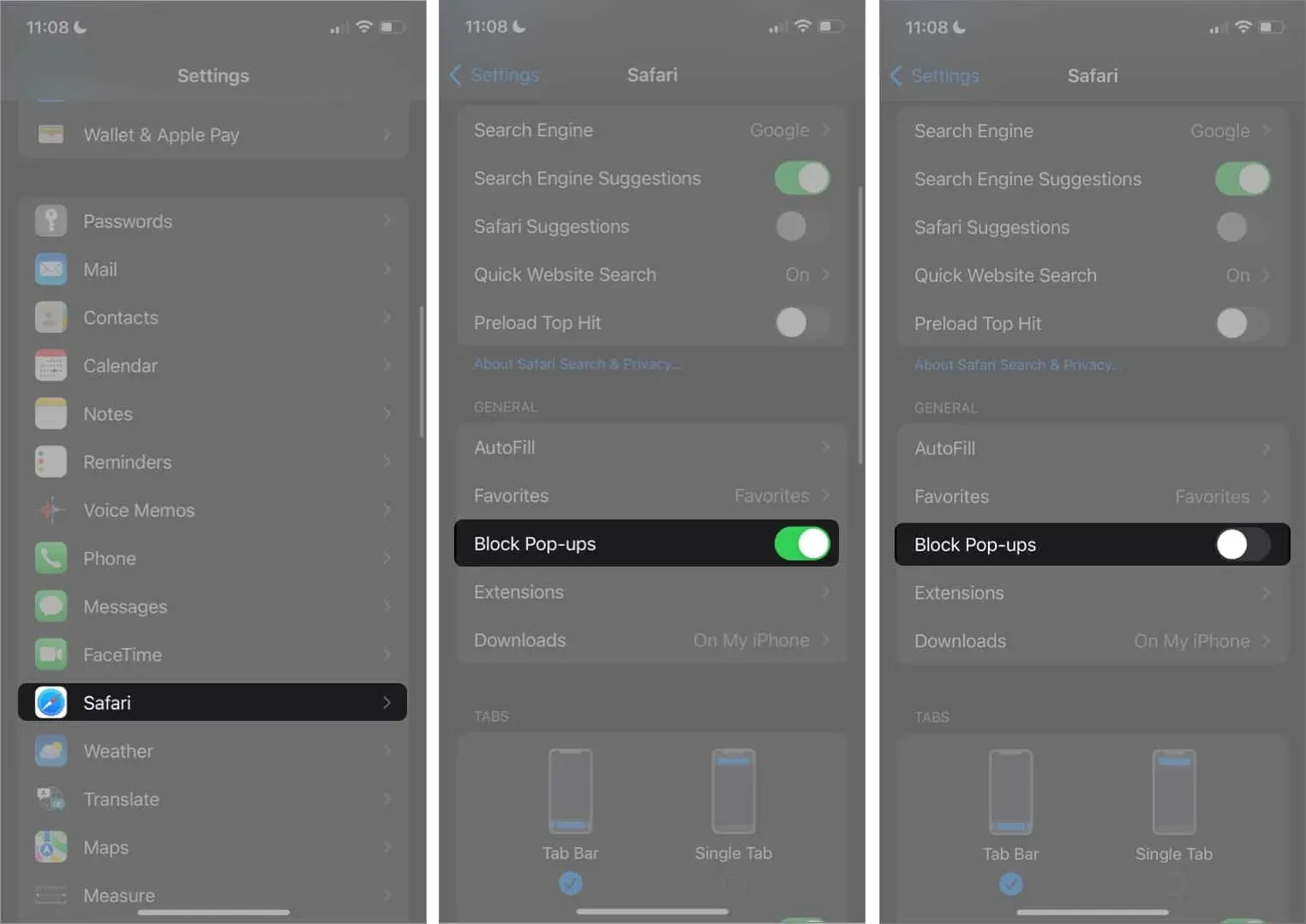
Tenga en cuenta que solo tiene la opción de habilitar todas las ventanas emergentes en Safari en iPhone y iPad. No es posible habilitar selectivamente las ventanas emergentes de ciertos sitios web. La solución es permitir todas las ventanas emergentes y simplemente descargar un bloqueador de anuncios de terceros para su iPhone o iPad que puede personalizar.
Siempre puede volver a la configuración y activar el bloqueador de ventanas emergentes en iPhone y iPad.
Cromo
Chrome en iOS y iPadOS también bloquea todas las ventanas emergentes de forma predeterminada y le permite permitir ventanas emergentes de sitios específicos. Si prefiere esto, siempre puede configurar Chrome como el navegador predeterminado en su iPhone.
- Abre Chrome en tu iPhone.
- Presiona el ícono Más opciones (…).
- Seleccione «Configuración» en el menú superpuesto.
- Se abrirá la configuración de Chrome. Desplácese hacia abajo y haga clic en Configuración de contenido.
- Haga clic en «Bloquear ventanas emergentes»→ desactívelo.
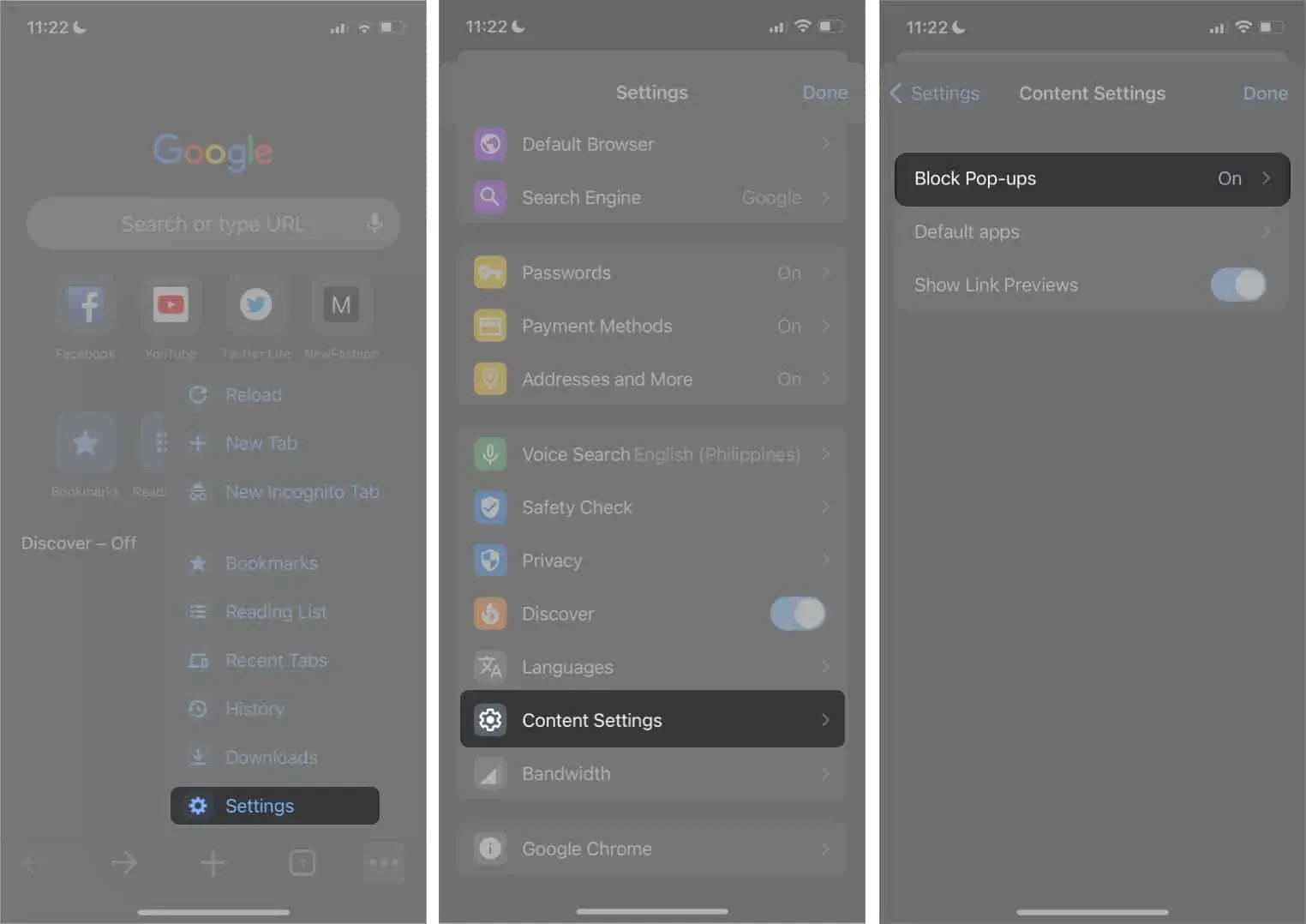
Tenga en cuenta que esto incluye las ventanas emergentes de todos los sitios web que visita. Si desea bloquear todas las ventanas emergentes, excepto las ventanas emergentes de sitios específicos, puede hacer lo siguiente:
- Abra el sitio web cuyas ventanas emergentes desea permitir.
- Si el navegador bloquea la ventana emergente, verá una notificación debajo de la barra de direcciones. Toca Mostrar siempre.
Cómo deshabilitar el bloqueador de ventanas emergentes en Mac
A diferencia de su iPhone, en su Mac tiene más libertad para elegir qué sitios web desea habilitar las ventanas emergentes, independientemente de su navegador. A continuación, hablaré sobre los dos navegadores más utilizados en Mac: Safari y Chrome.
safari
- Abre Safari.
- Haga clic en «Configuración» → seleccione la pestaña «Sitios web».
- Desplácese hasta la parte inferior del panel izquierdo y seleccione Ventanas emergentes.
- Haga clic en el menú desplegable junto a Al visitar otros sitios web. Seleccione Permitir para habilitar todas las ventanas emergentes. Alternativamente, seleccione «Bloquear y notificar» para continuar bloqueando las ventanas emergentes, pero permita que Safari se las muestre cada vez que visite un sitio web.
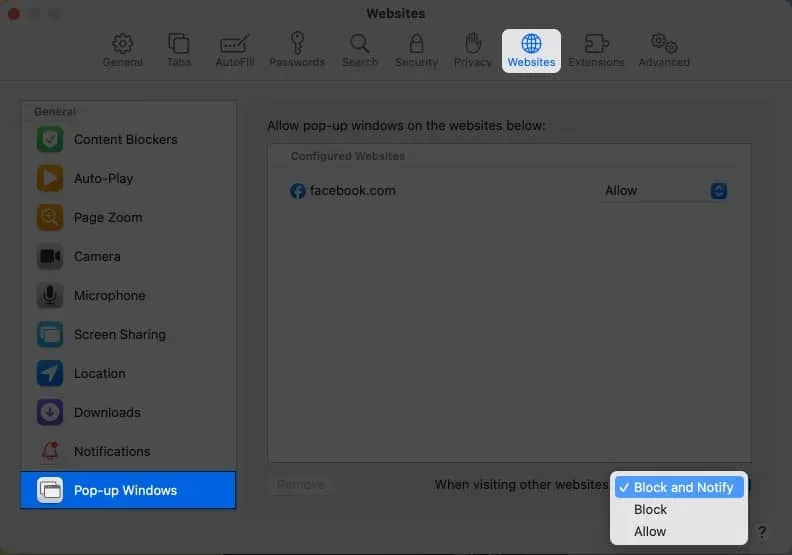
Los sitios web enumerados en la sección Sitios web configurados son los sitios web para los que ha cambiado previamente la configuración del bloqueador de ventanas emergentes. Si desea cambiarlos, simplemente haga clic en el sitio → Eliminar.
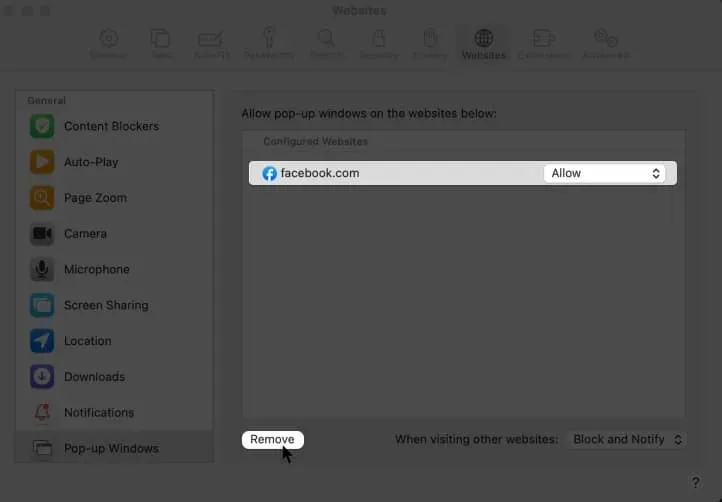
Si desea continuar bloqueando todas las ventanas emergentes excepto sitios web específicos, puede hacerlo en Safari en Mac. Solo haz lo siguiente:
- Abra Safari → vaya al sitio.
- Haga clic en Safari → Preferencias → seleccione la pestaña Sitios web.
- En el panel izquierdo, desplácese hacia abajo y seleccione «Ventanas emergentes». A la derecha, verá todos los sitios web actualmente abiertos en Safari. Busque el sitio web cuyas ventanas emergentes desea permitir.
- Seleccione Permitir en el menú desplegable para permitir que se muestren todas las ventanas emergentes del sitio. También puede seleccionar «Bloquear y notificar» si aún desea que Safari lo bloquee pero pueda verlo haciendo clic en el cuadro «Búsqueda inteligente».
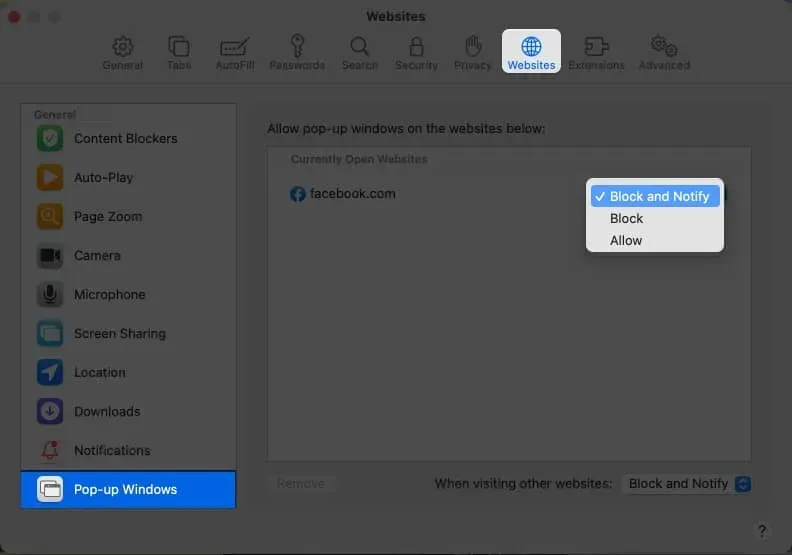
Cromo
- Abra Chrome → Configuración.
- Seleccione Privacidad y seguridad → Configuración del sitio.
- Desplácese hasta el final y haga clic en Ventanas emergentes y redireccionamientos.
- En la sección «Comportamiento predeterminado», marque la casilla de verificación «Los sitios pueden enviar ventanas emergentes y usar redireccionamientos».
Si solo desea bloquear las ventanas emergentes de sitios seleccionados, haga lo siguiente:
- Inicie Chrome → abra el sitio para el que desea permitir ventanas emergentes.
- Haga clic en el icono de candado en la esquina izquierda de la barra de direcciones.
- Si ve ventanas emergentes y redirecciones, actívelas. Algunos sitios no exponen esta opción. Si no ve ventanas emergentes ni redireccionamientos en el menú desplegable, haga clic en Configuración del sitio.
- En Permisos, vaya a Ventanas emergentes y redireccionamientos y haga clic en la flecha desplegable junto a él. Seleccione Permitir.
Terminación…
Si desea desbloquear todas las ventanas emergentes, esta también es una opción. Sin embargo, tenga cuidado con los sitios que visita y los botones en los que hace clic. ¿Cómo te sientes acerca de las ventanas emergentes? ¿Permite todas las ventanas emergentes o solo permite las que confía? ¡Compártelos a continuación!
Deja una respuesta